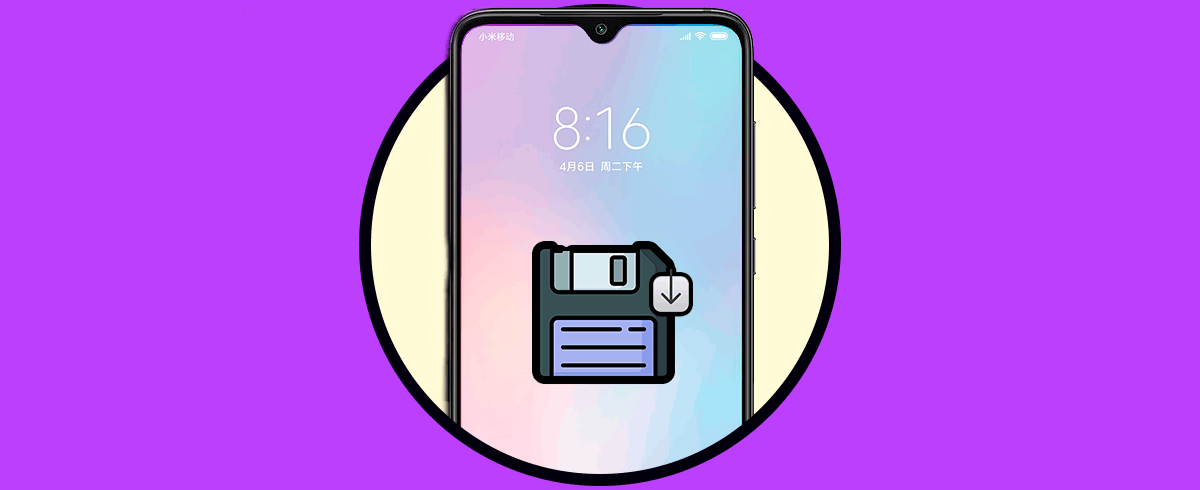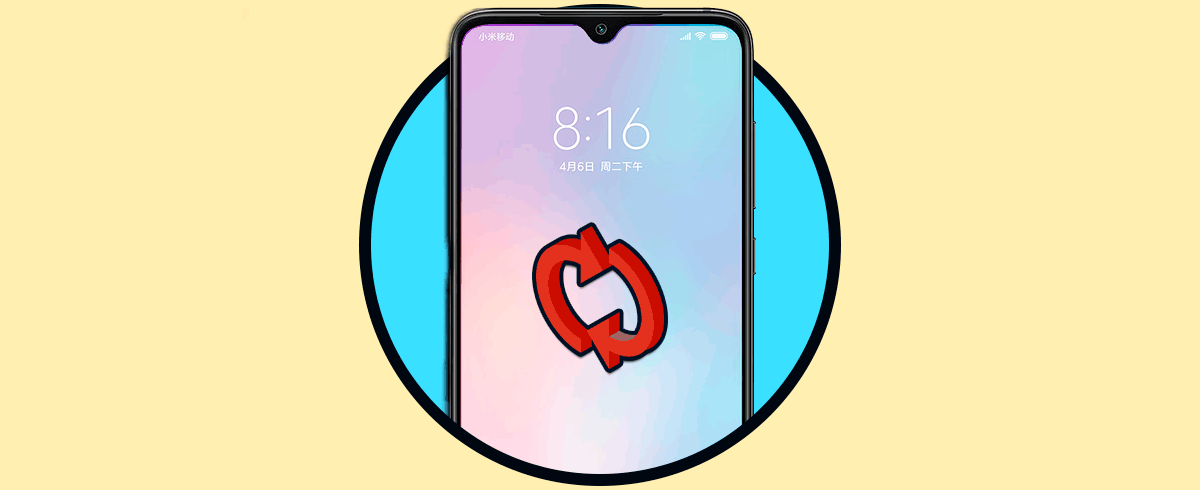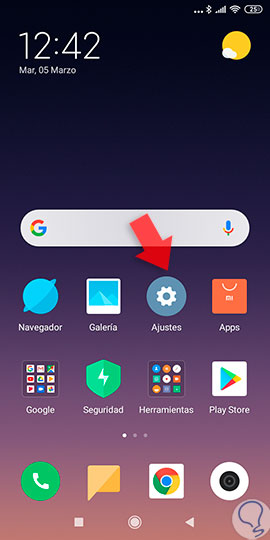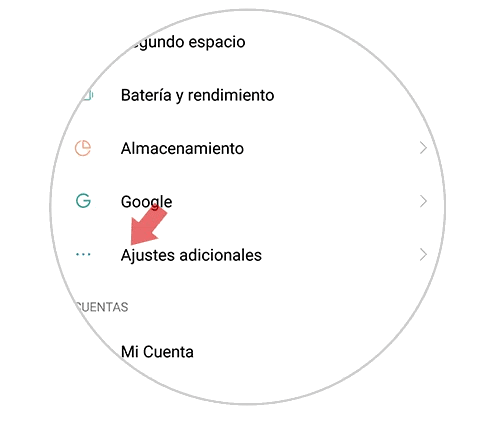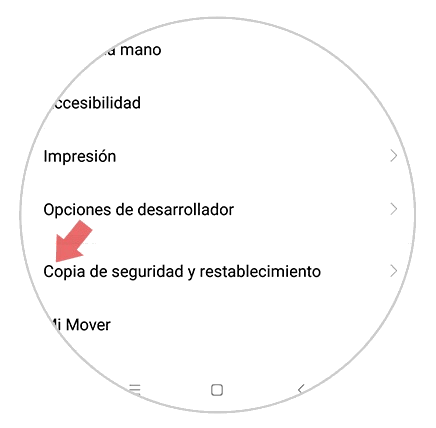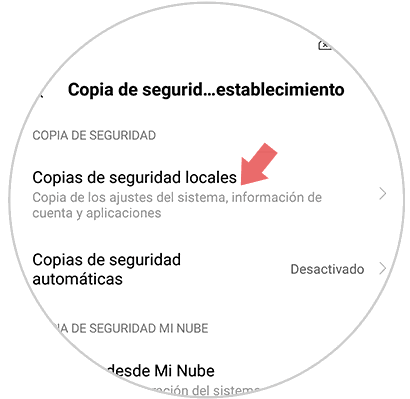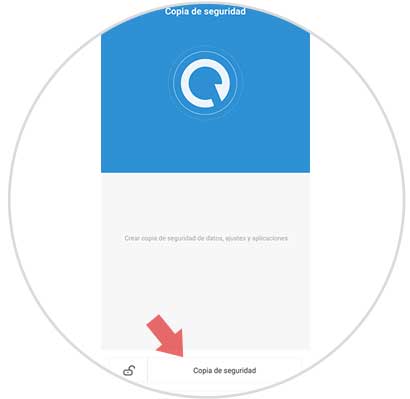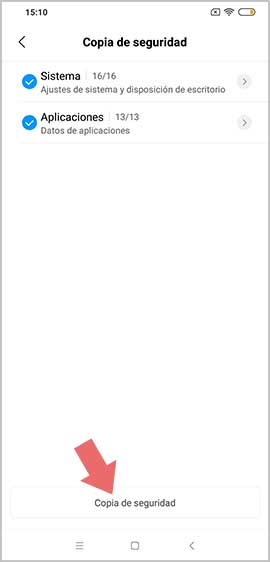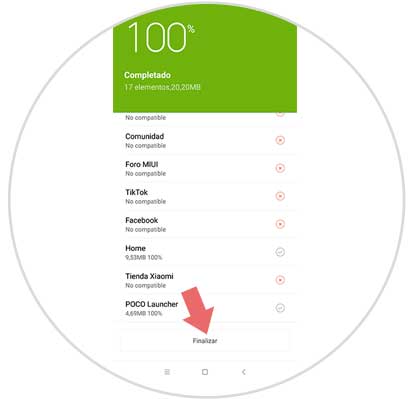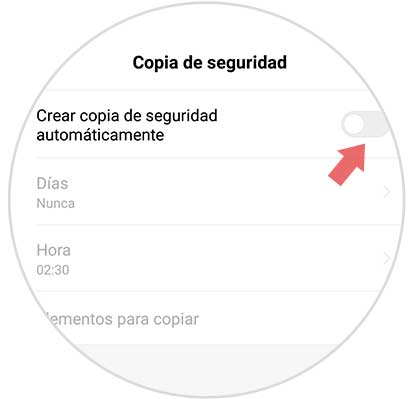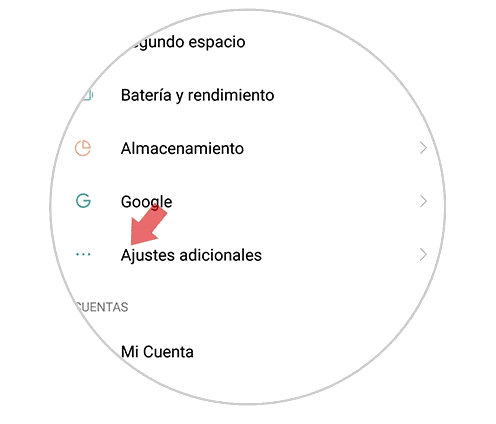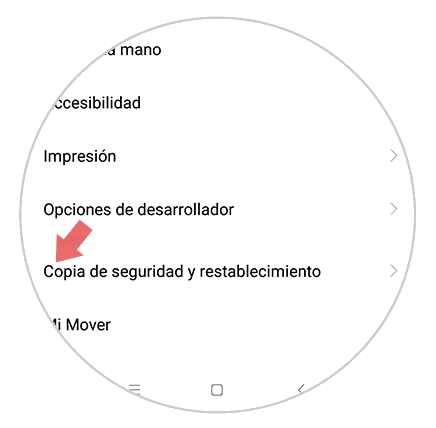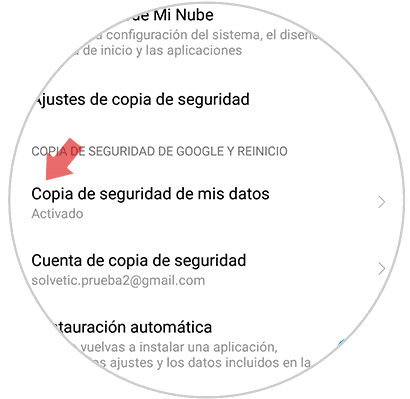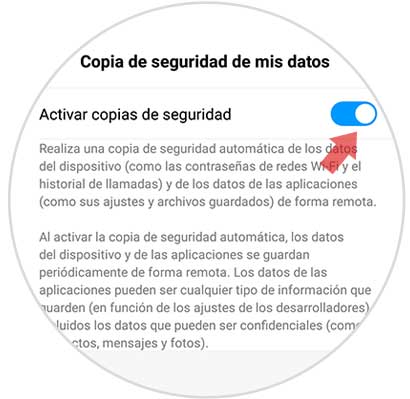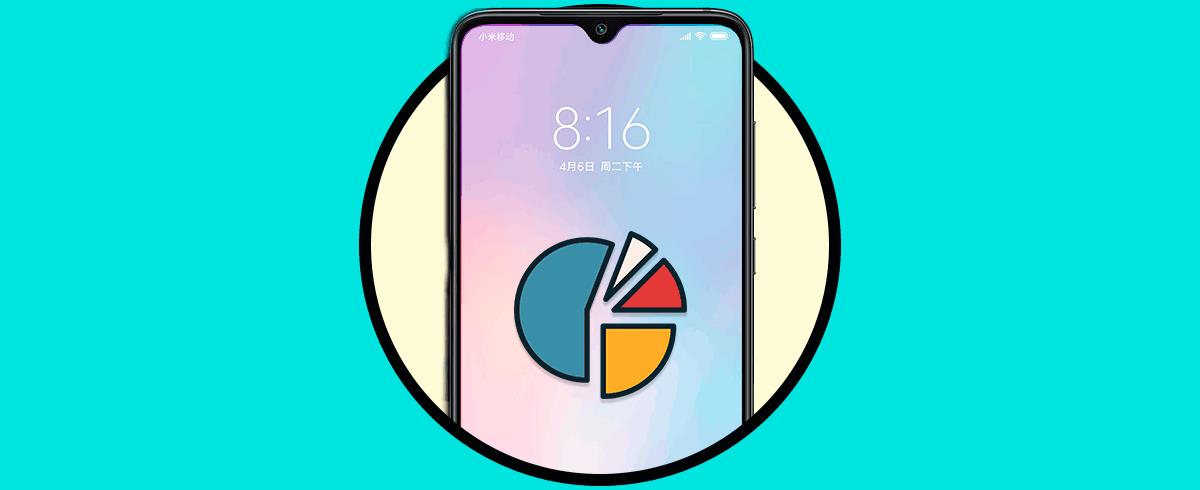En la actualidad los teléfonos móviles se han vuelto nuestros discos duros digitales, ya que en los mismos siempre guardamos toda nuestra información relevante como lo son contactos, imágenes, vídeos, y hasta diferentes documentos personales.
Es por ello, que es realmente importante realizarle una copia de seguridad al mismo, de modo que siempre, sin importar que suceda, tengamos forma de volver a encontrar nuestra información aun cuando nos suceda una eventualidad con el dispositivo.
Es por ello por lo que hoy en Solvetic, procederemos a mostrarte como ejecutar esta acción en los teléfonos Xiaomi Mi 9, para que puedas respaldar tu información personal e igualmente la que posees en la plataforma de Google. Te dejamos a continuación la videsolución para seguir los pasos más fácilmente y crear tu backup en el Xiaomi Mi 9.
1. Cómo hacer copia de seguridad (backup) de datos locales y del sistema Xiaomi Mi 9
Como realizar una copia de seguridad (Backup) de los datos locales y del sistema en el Xiaomi Mi 9.
Primeramente, tienes que dirigirte a la opción de “Ajustes”, la cual podrás encontrar en la pantalla principal de tu dispositivo con un icono de tuera o engranaje en su símbolo principal.
Luego, tienes que proceder a descender, y casi al final del panel donde te encontraras, tienes que buscar la opción de “Ajustes adicionales”.
Después, veras que el sistema te introducirá en un nuevo apartado, en ese tienes que igualmente desplazarte hacia abajo y buscar la opción llamada “Copia de seguridad y restablecimiento”.
Como veras, se te abrirá una nueva ventana, en ella tienes que dirigirte a la sección de “Copia de seguridad” y seguidamente darle click a la opción de “Copias de seguridad locales”.
Seguramente, se te mostrara una nueva ventana con múltiples pestañas a seleccionar, no obstante, debes darle click a la que se encuentra en la parte inferior que tiene el nombre de “Copia de seguridad”.
Ante esto, el sistema te solicitara que elijas las secciones de las cuales deseas realizar una copia de seguridad en tu sistema. Escoge las que quieras y dale click a la opción de “Copia de seguridad” que se encuentra en la parte inferior de esta ventana.
Para finalizar, vas a poder observar como el sistema realizará la copia de seguridad de las secciones que le has indicado, una por una. Cuando esta termine, tienes que darle en la opción que está en la parte inferior de nombre “Finalizar”.
- Ve a “Ajustes”.
- Luego a “Ajustes adicionales”.
- Busca y selecciona “Copia de seguridad y restablecimiento”.
- Activa la opción de “Copia de seguridad automáticas”.
2. Cómo hacer copia de seguridad (backup) de datos personales Xiaomi Mi 9
Para comenzar, tienes que buscar y seleccionar la herramienta de “Ajustes”, la cual podrás encontrar en la pantalla principal de tu sistema o en el menú de aplicaciones que el mismo posee.
Seguidamente, tienes que darle click en la opción de “Ajustes adicionales” que se encuentra en la parte inferior del panel donde aparecerás.
Luego, tienes que dirigirte nuevamente a la pestaña de “Copia de seguridad y restablecimiento”.
Esta vez, como lo que deseas es respaldar tus datos personales, tienes que ir a la sección de “Copa de seguridad de google y reinicio”, y seguidamente darle click a la opción de “Copia de seguridad de mis datos” que ahí se encuentra.
Para finalizar, el sistema te llevara al apartado de dicha opción, en ella podrás encontrar una pestaña que dice “Activar copias de seguridad”. Lo único que debes hacer ahora es desplazar la barra que ahí se encuentra desde el lado izquierdo de la pantalla, al derecho de la misma.
Y listo, de esta manera tan sencilla tendrás el respaldo total de todos y cada uno de los componentes tanto personales como del sistema interno que tu telefono Xiaomi Mi 9 posee. Se debe recalcar igualmente que esta característica es realmente muy buena, por lo cual es recomendable tenerla siempre activa en el sistema del dispositivo.